В МИС MedIdea реализована возможность интеграции и взаимодействия с сторонними сервисами и оборудованием, дающие преимущество в автоматизации процессов, увеличении скорости обработки информации и проведении аналитики.
¶ Google Календарь
¶ Общие сведения
МИС MedIdea предоставляет возможность отображения событий из сетки расписания МИС в Google Календаре.
Технически это реализовано так, что при создании записи в сетке расписания МИС, данные так же дублируются в Google-календаре врача.
Google-календари создаются из-под Google-аккаунта клиники на Google-аккаунт врача.
Таким образом, из Google-аккаунта клиники доступны календари всех подключенных врачей. В Google-аккаунте врача отображаются только те записи, которые созданы на него в МИС.
В Google-аккаунте клиники настраиваются права доступа на каждый календарь. Календарь можно сделать общедоступным либо предоставить права на просмотр и редактирование конкретному пользователю.
¶ Настройка главного Google Календаря
- Перед началом настройки главного Google Календарь, необходимо иметь зарегистрированный Google аккаунт. В случае отсутствия Google аккаунта, создайте его по ссылке (https://accounts.google.com).
- Данный Google аккаунт будет является главным аккаунтом из под которого будут создаваться календари на каждого врача и из под которого будет возможность просматривать эти календари и управлять ими.
Для того, чтобы МИС MedIdea могла управлять календарем с Google аккаунта, необходимо выполнить следующее:
-
Перейти на страницу https://console.cloud.google.com/iam-admin и авторизоваться
-
Сверху выбрать "Select a project", далее "NEW PROJECT"
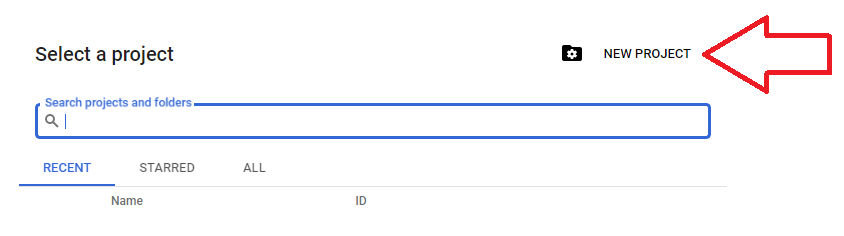
-
Проект назвать "Quickstart" и нажать "Create"
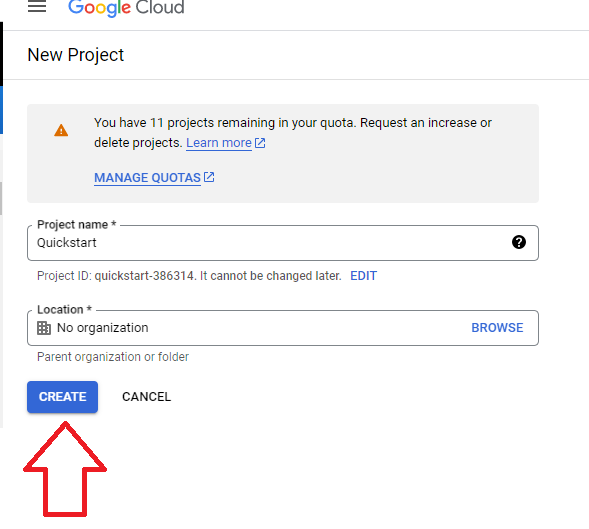
-
Далее перейти в раздел "Service Accounts" (Сервисные аккаунты) и сверху выбрать "Create service account" (создать сервисный аккаунт)
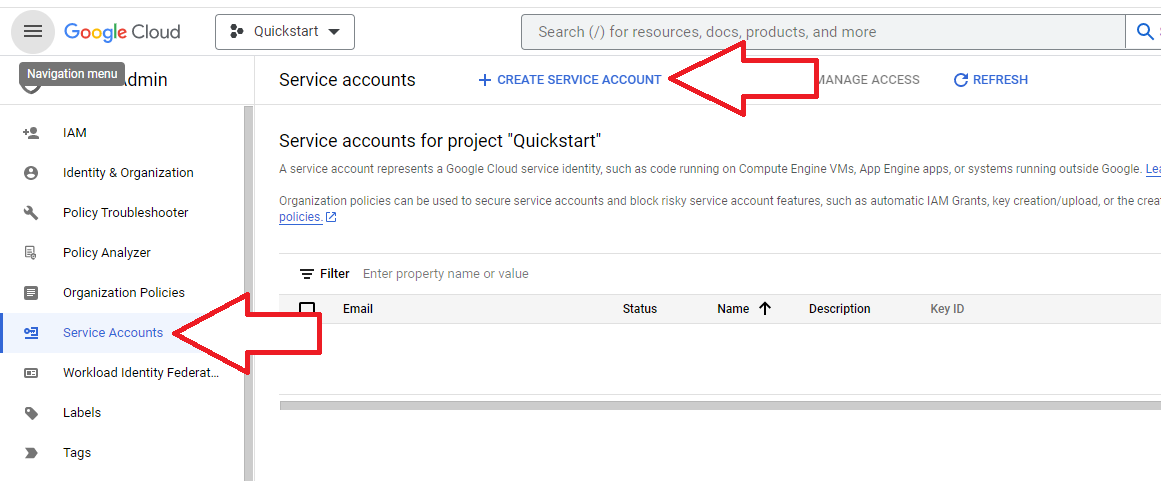
-
Заполнить форму и нажать "CREATE AND CONTINUE"
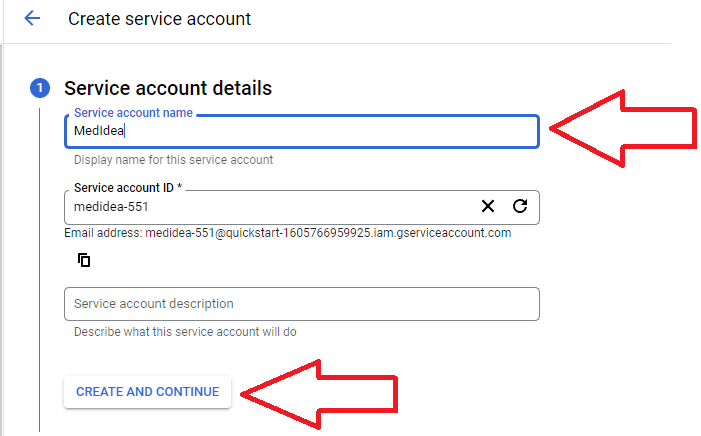
-
Далее необходимо предоставить сервисному аккаунту доступ к проекту, для этого на втором этапе (после создания сервисного аккаунта), необходимо в выпадающем списке выбрать "Project -> Owner" (Проект -> Владелец) и нажать "Continue" (Продолжить).
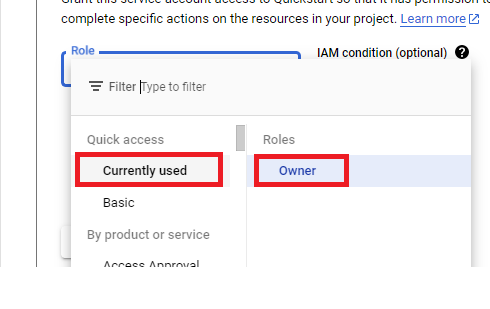
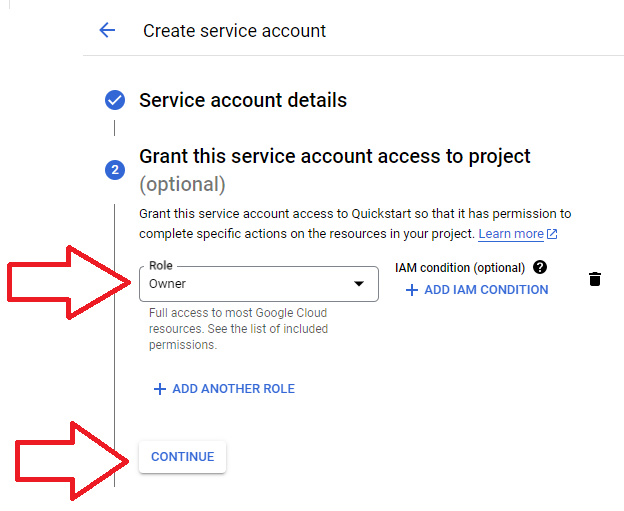
-
Далее нажать "Done" (Выполнено)
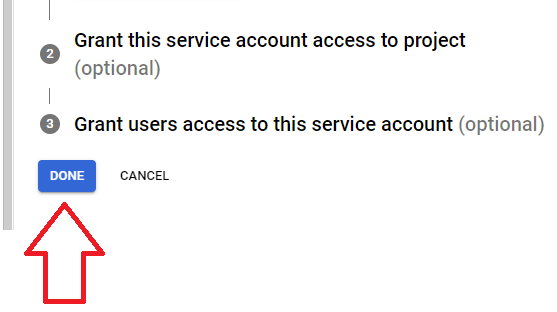
-
Далее необходимо добавить API ключ.
Для этого в разделе Service Accounts, в списке аккаунтов нужно найти созданный аккаунт и нажать три точки справа -> "Manage Keys"
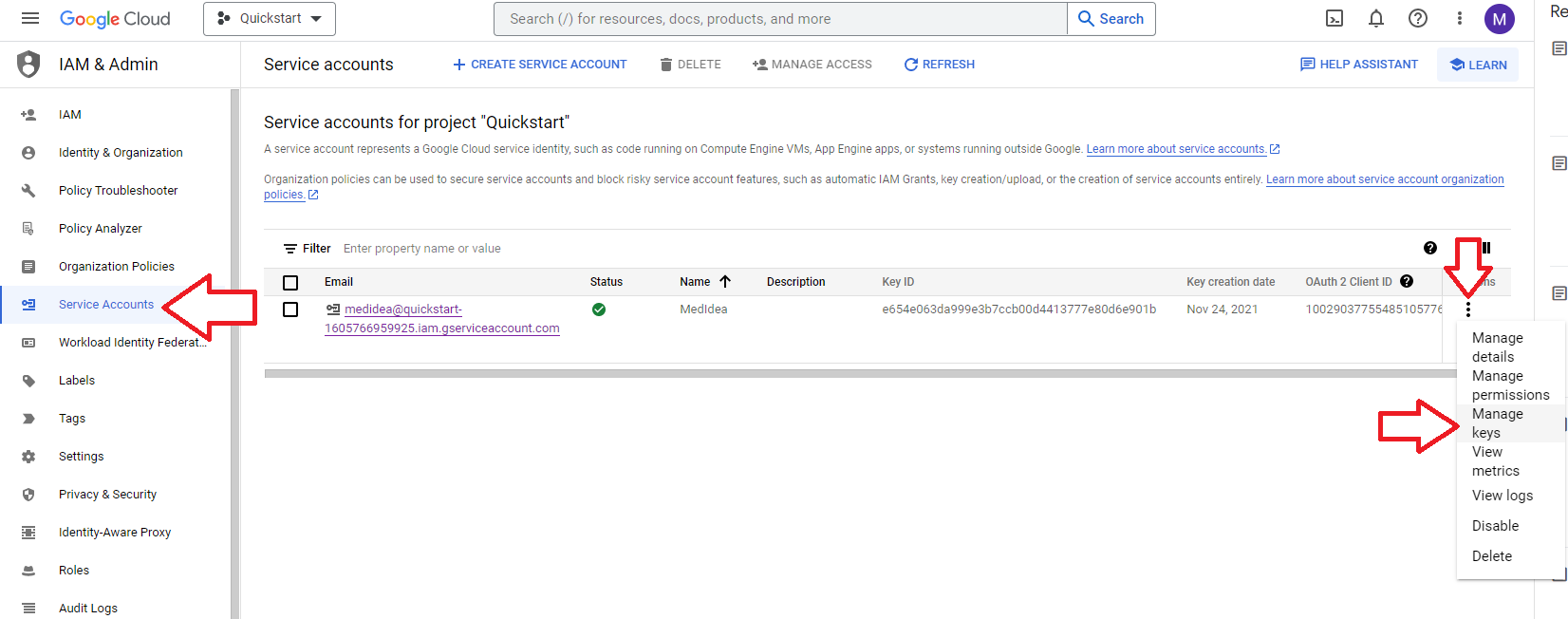
-
Далее необходимо нажать "ADD KEY" -> "Create new key" (Добавить ключ -> Создать новый ключ).
Key type - JSON.
И нажать "Create" (Создать).
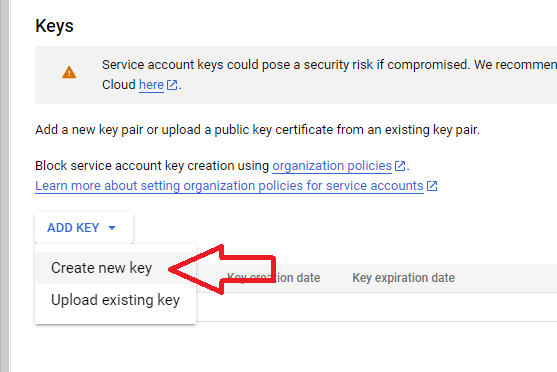
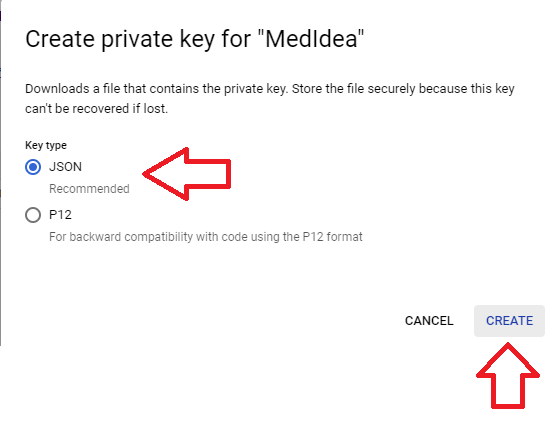
-
Далее необходимо сохранить сформированный ключ (.json).
Откроется окно для сохранения файла, либо файл автоматически сохранится в папку загрузок, которая по умолчанию установлена в браузере.
Пример сохранённого файла:
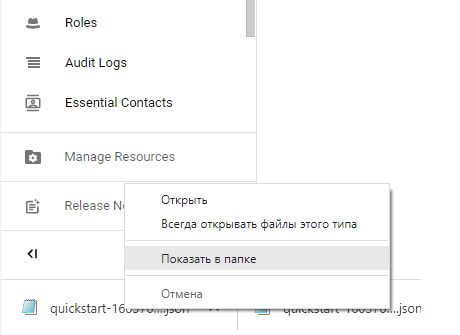
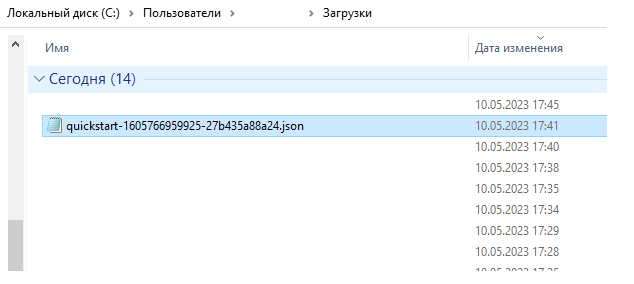
-
В Google Cloud Platform, для созданного проекта Quickstart необходимо включить API для Google календаря. Для этого необходимо перейти по ссылке: https://console.cloud.google.com/apis/library/calendar-json.googleapis.com?project=quickstart-1605766959925
Сверху выбрать проект "Quickstart" и нажать кнопку "ENABLE"
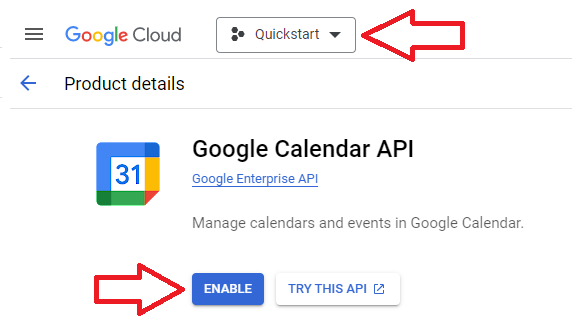
Включение API может длиться несколько секунд, необходимо дождаться окончания операции. В случае успешной операции вас перебросит на страницу "APIService Details", где для "Public API" статус (Status) должен быть "Enabled"
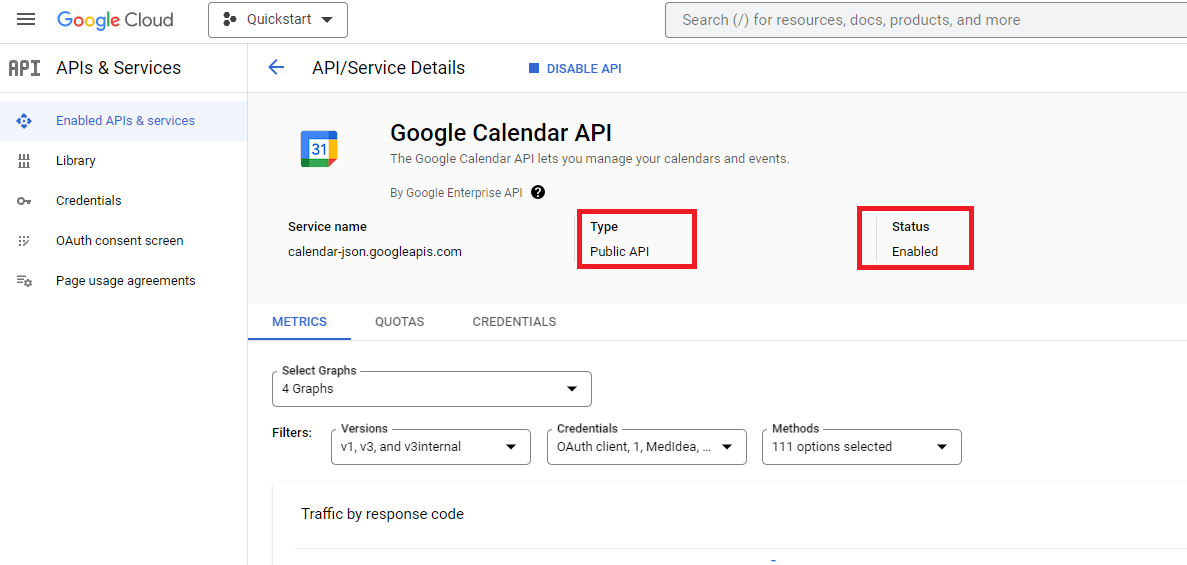
Для версии МИС MedIdea 1.23 или выше:
12. Небходимо в настройки системы в МИС внести данные для интеграции. Для этого:
- Небходимо перейти в настройки системы -> вкладка "Google-календарь":
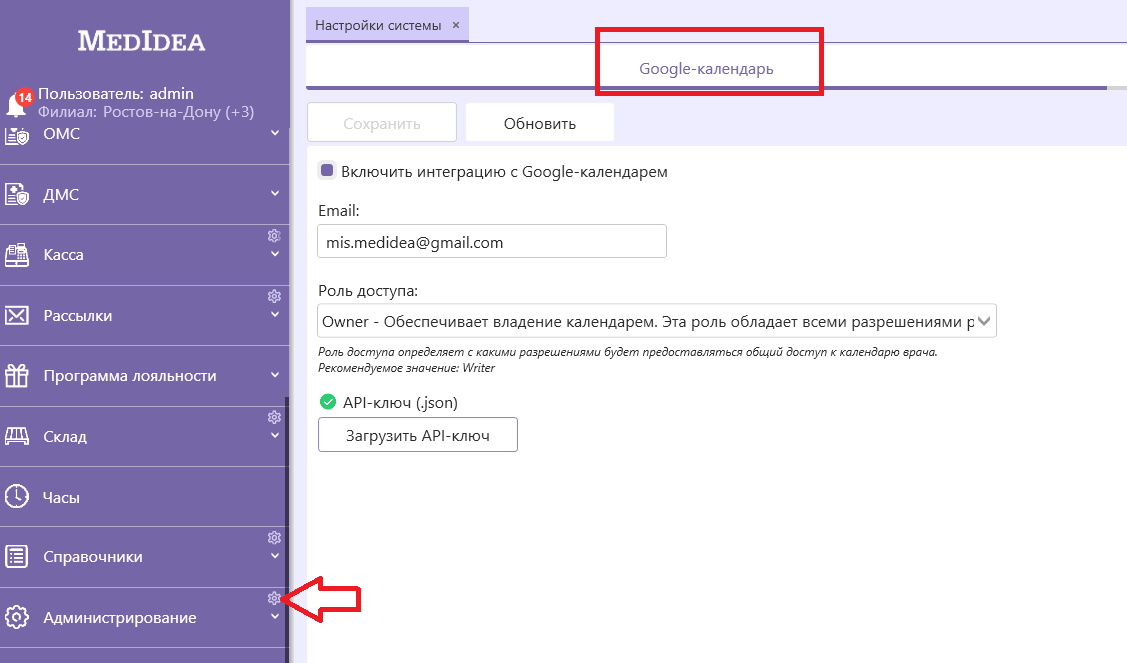
- В графе Email необходимо внести email основного google-аккаунта клиники
- Указать "Роль доступа"
- Загрузить API ключ, сохранённый в пункте 10 ключ (api key .json). Для этого необходимо нажать кнопку "Загрузить API ключ" и выбрать файл на ПК
- зеленая иконка говорит о том, что API ключ имеется в системе и успешно сохранен
- черная иконка с восклицательным знаком говорит о том, что API ключ был изменен и требуется сохранение изменений
- иконка с желтым треугольником говорит о том, что API ключ отсутствует и в системе
После внесения всех изменений необходимо сохранить изменения нажав на кнопку "Сохранить".
Сохранение будет доступно если в лицензии клиники присутствует модуль интеграции с Google-календарем и если у текущего пользователя имеется разрешение на изменение системных настроек.
Для версии МИС MedIdea 1.22 или ниже:
12. На этом настройка основного google аккаутна завершена. Далее вам необходимо передать сотрудникам тех.поддержки MedIdea:
- логин основного google аккаунта
- сохранённый в пункте 10 ключ (api key .json)
Сотрудники тех.поддержки произведут необходимые настройки, после чего вы сможете приступить к следующему этапу - настройке календаря пользователю. До того, как сотрудники оповестят вас о том, что с их стороны настройки завершены, к следующему этапу переходить не нужно.
¶ Настройка календаря пользователю
-
Каждый пользователь системы, желающий пользоваться Google Календарь, должен иметь зарегистрированный Google аккаунт. В случае отсутствия Google аккаунта, его можно создать на соответствующей странице сервиса (https://accounts.google.com).
-
Далее добавить e-mail для пользователя, в его учетной записи:
«Главное меню» -> «Администрирование» -> «Пользователи» -> «Добавить/Изменить пользователя» -> «Ввести e-mail для соответствующего поля и добавить его» -> обязательно нужно отметить флажок «Включить синхронизацию с Google Календарь» и нажать «Сохранить»:
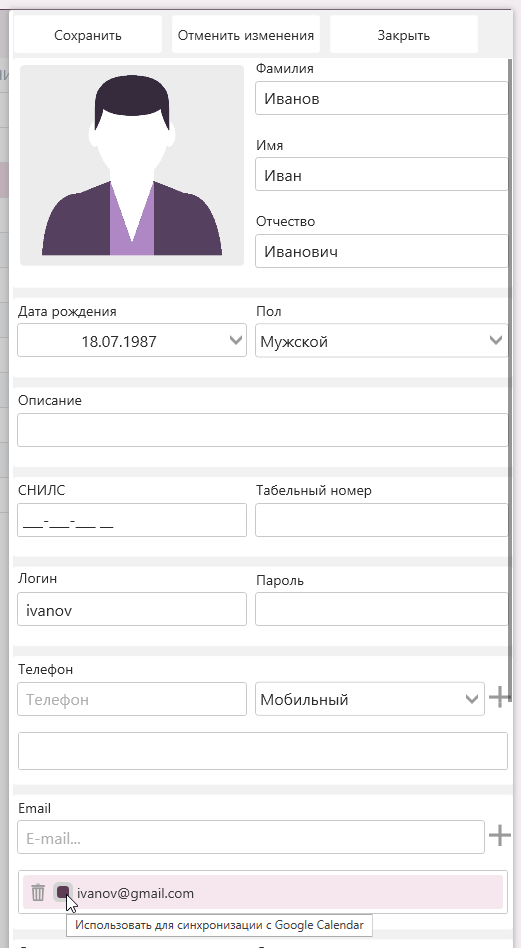
Модуль "Администрирование" доступен пользователям с полным доступом к программе, а также пользователю admin.
Синхронизация с Google Календарь доступна только для почтовых ящиков google (с постфикс соответствующему “@gmail.com”, например «ivanov@gmail.com»).
- После того как врачу был добавлен аккаунт Google, на почту основного google аккаунта придёт письмо с информацией о том, что был предоставлен доступ к календарю. Если необходимо, чтобы календарь данного врача отображался в списке календарей в основном google аккаунте, то необходимо добавить данный календарь (перейдя по ссылке в письме):

После чего календарь данного врача появится в списке календарей в основном google аккаунте:
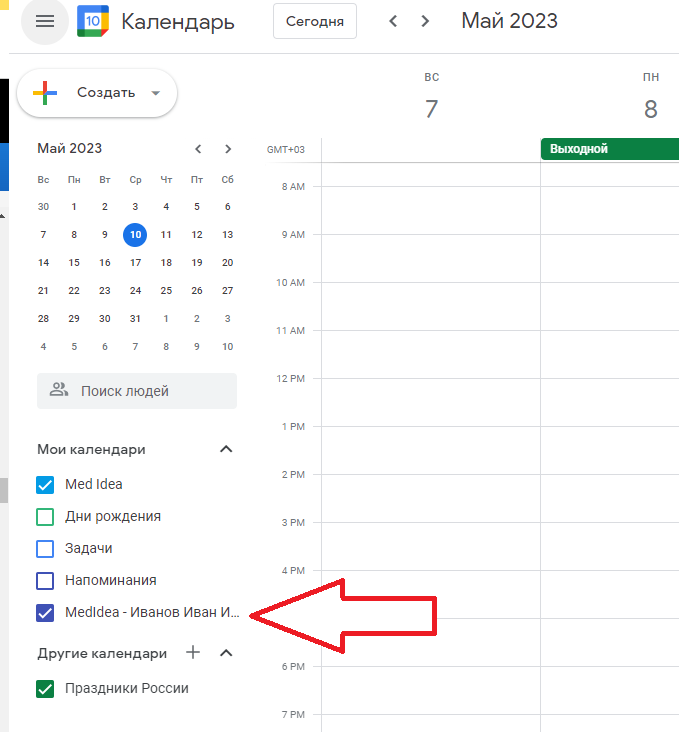
- Аналогичное письмо придет и на почту врачу (на ту почту, которая и была указана в карточке пользователя в пункте 2). Врачу также нужно перейти по ссылке с текстом "Добавьте этот календарь".
Синхронизация с Google Календарь начнется только для записей приемов, которые были созданы после настройки google аккаунта врача.
¶ Описание функционала интеграции
После завершения всех этапов настройки, описанных выше, в главном Google аккаунте будут отображены все календари и видны все приемы врачей. Врач в своем аккаунте имеет доступ только к своему календарю и видит только свои записи приема.
Пример:
-
В МИС MedIdea у двух врачей есть настроенные google календари. У этих врачей есть записи приема на 10.05.2023:

-
В главном google аккаунте есть доступ к просмотру календарей обоих врачей и видно записи приема этих врачей:
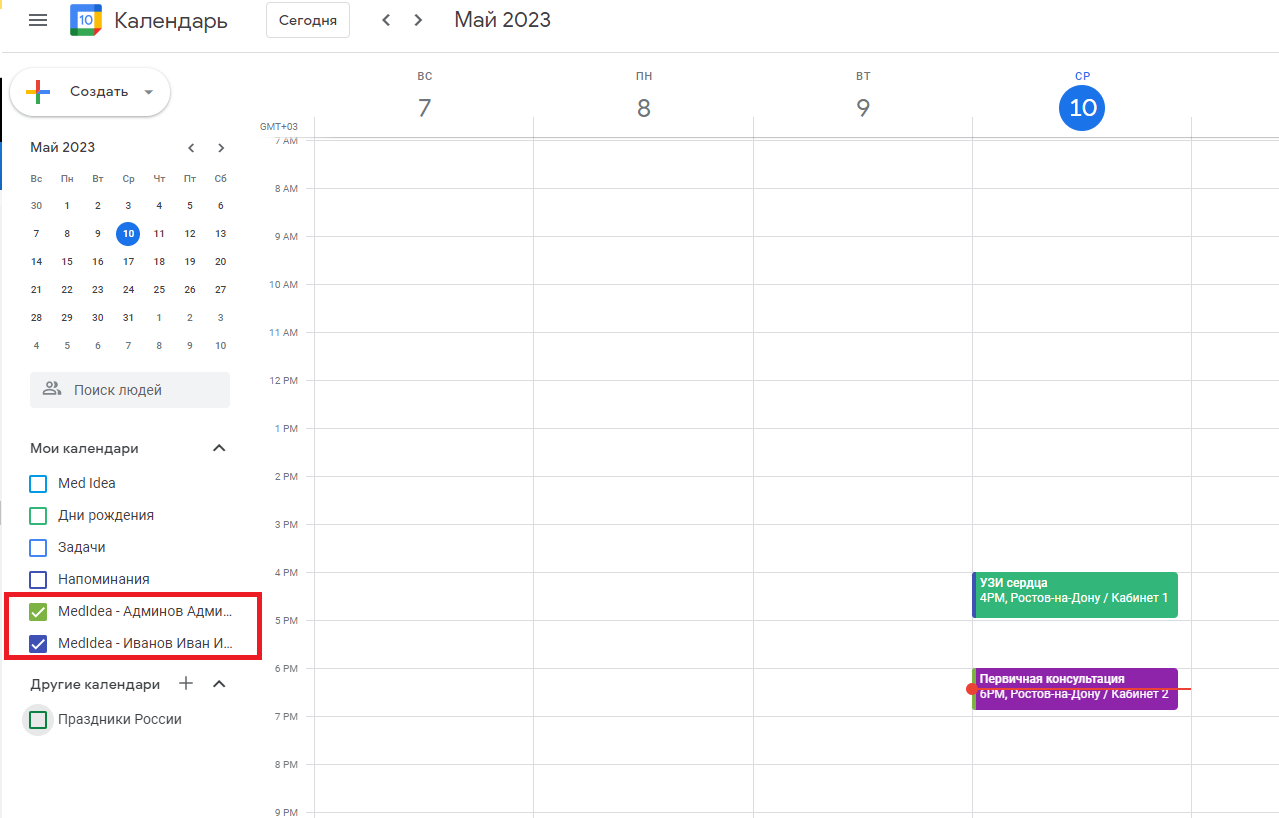
-
А врач в своем аккаунте видит только свой календарь и только свои записи приема:
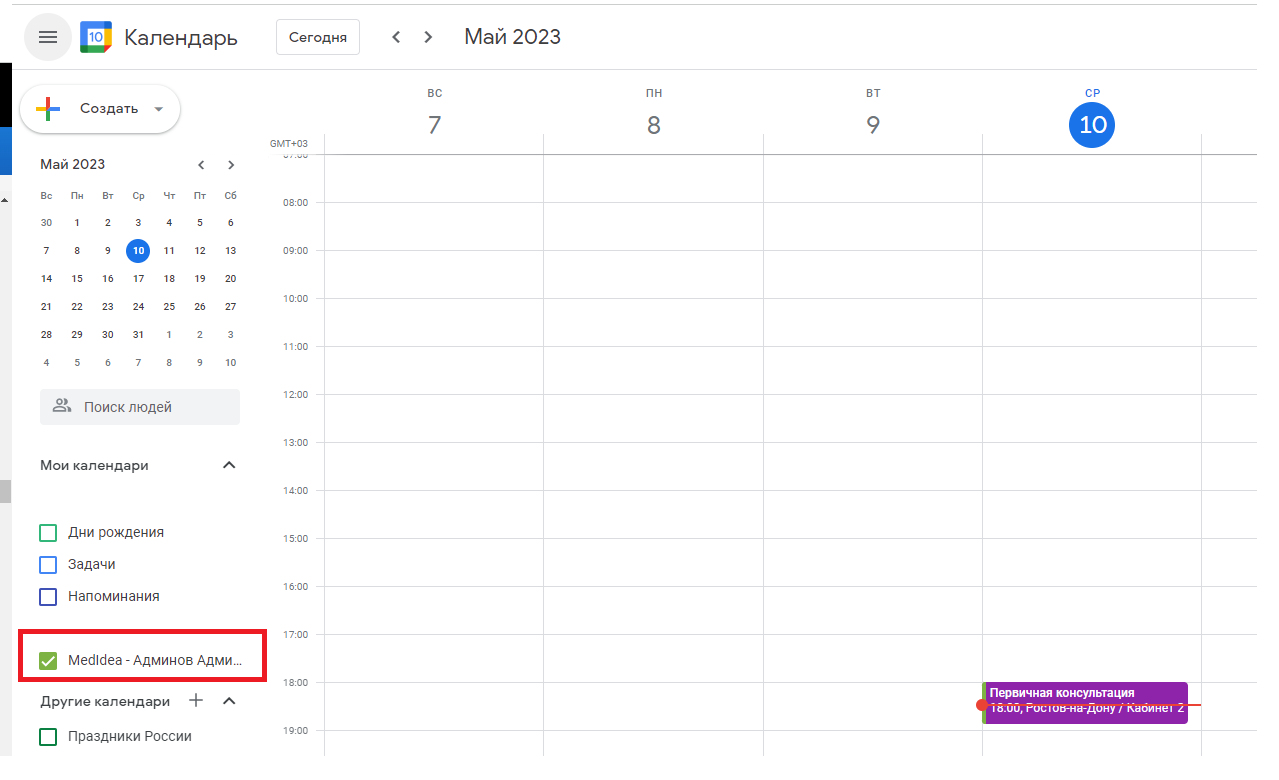
Карточка события в календаре соответствует записи приема на сетке расписания:
- Цвет события в календаре соотвествует цвету статуса записи приема на сетке расписания
- Заголовок события в календаре соответствует списку услуг, прикрепленных к записи приема. Если услуг не прикреплено, то заголовком будет являться комментарий.
- В комментарии к событию календаря указывается ФИО пациента, прикрепленные услуги приема и комментарий записи приема:
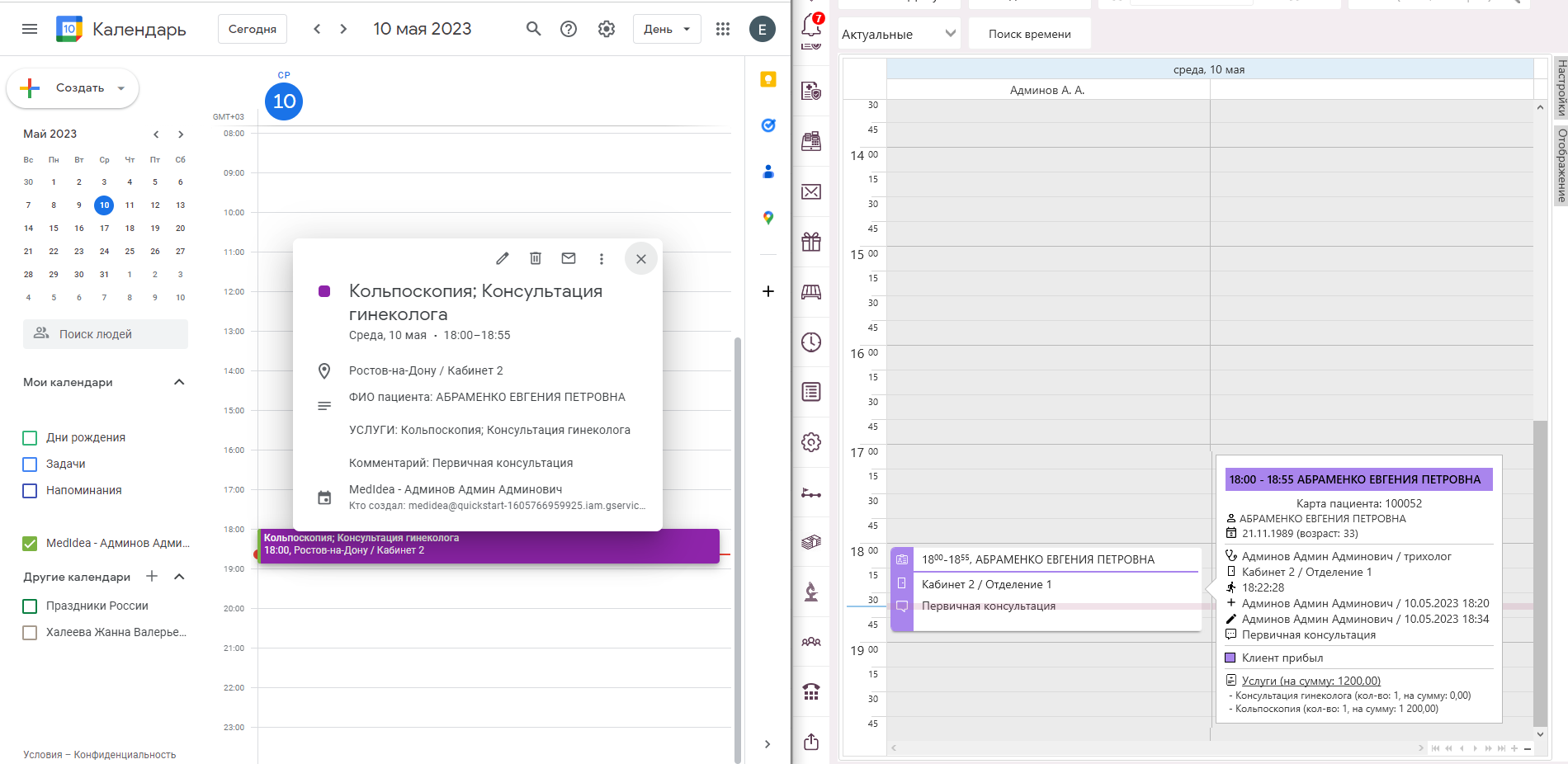 )
)
¶ Promobot-сканер
¶ Описание функционала
Интеграция с Promobot Scanner позволяет клинике сократить время оформления пациентов до четырех секунд. С помощью сканера можно считать паспорт РФ с пропиской, свидетельство рождения ребенка, СНИЛС.
Сканер устанавливается на ресепшен, администратор прикладывает тот или иной документ, и карта пациента автоматически заполняется данными со сканера.
Для сканирования документа разместите его на поверхности сканера.

После этого перейдите в окно создания карточки пациента, выберите «Дополнительно» и из выпадающего списка нажмите «Считать со сканера».
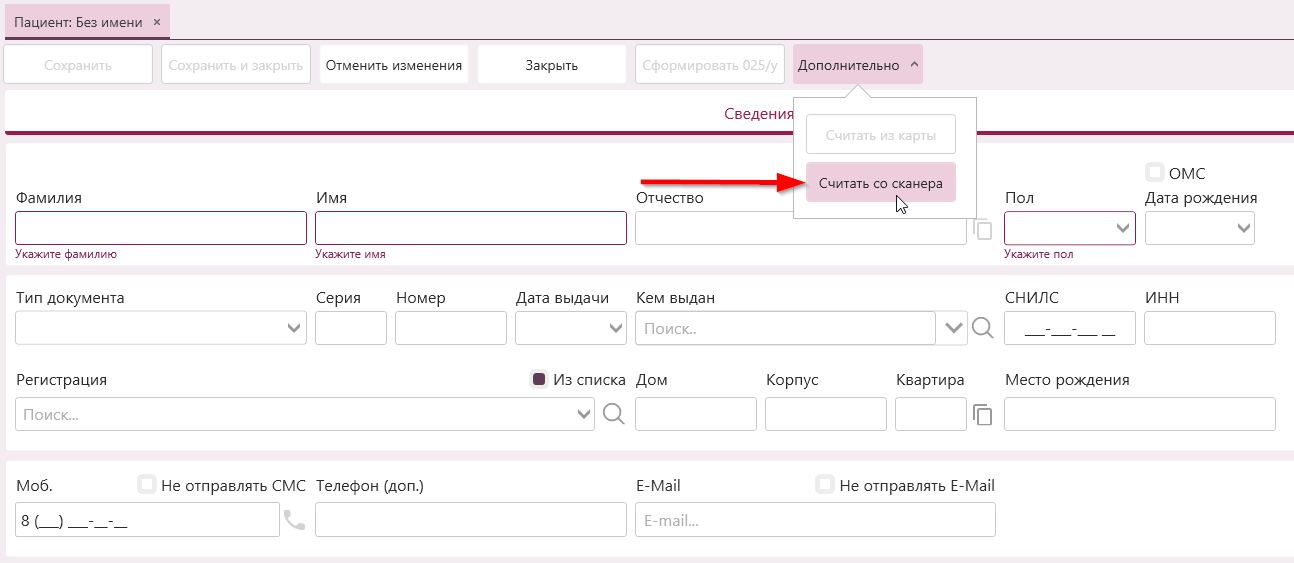
Данные автоматически распределятся по нужным полям, после чего будет достаточно нажать «Сохранить» для создания карточки пациента.
¶ Настройка интеграции
¶ Для версии МИС MedIdea 1.23 или выше:
-
Необходимо перейти на форму системных настроек -> вкладка "Promobot-сканер"
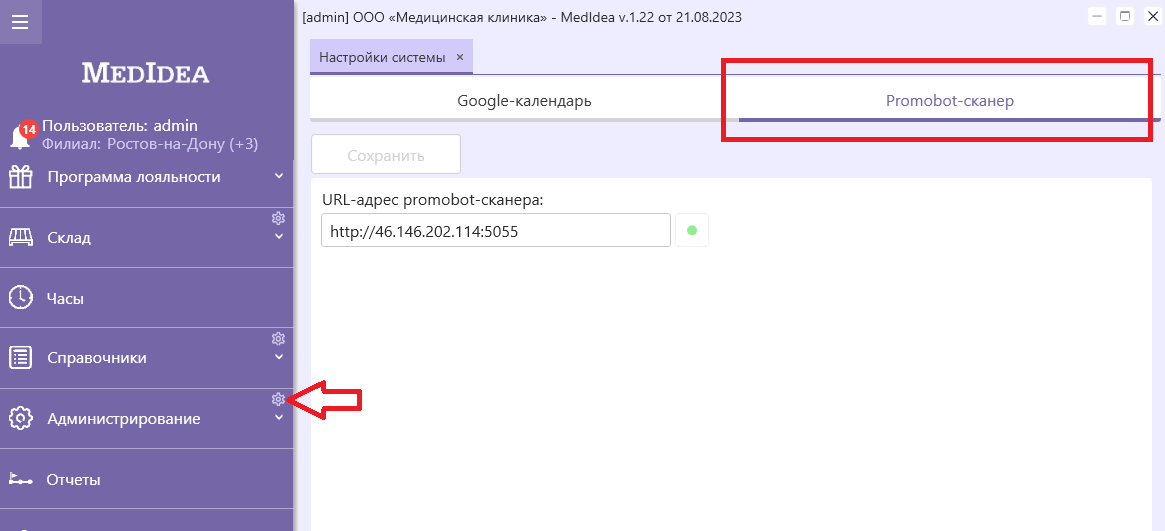
-
Ввести адрес promobot-сканера
-
Для проверки соединения и доступности сканера необходимо нажать на кнопку проверки соединения и дождаться результата проверки
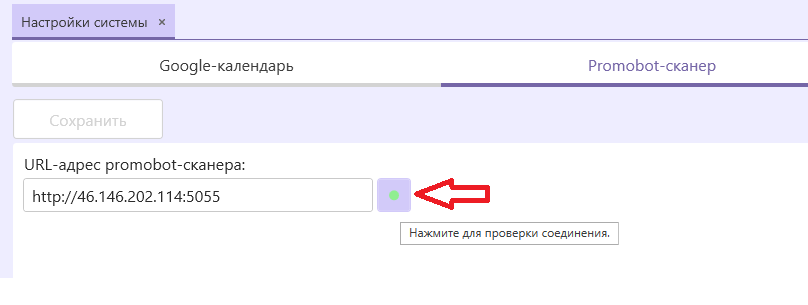
- зеленый индикатор свидетельствует о том, что сканер доступен
- красный индикатор свидетельствует о том, что сканер не доступен
- серый индикатор свидетельствует о том, что статус соединения не известен
После внесения всех изменений необходимо сохранить изменения нажав на кнопку "Сохранить".
Сохранение будет доступно если в лицензии клиники присутствует модуль интеграции с Promobot-сканером и если у текущего пользователя имеется разрешение на изменение системных настроек.
¶ Для версии МИС MedIdea 1.22 или ниже:
Настройка интеграции с Promobot-сканером для версии МИС MedIdea 1.22 или ниже производится сотрудниками MedIdea
¶ Агрегаторы онлайн-записи
В настоящее время возможность взаимодействия для онлайн-записи реализована со следующими интернет-сервисами:
- НаПоправку, https://napopravku.ru
- СберЗдоровье, https://sberhealth.ru
- ПроДокторов, https://prodoctorov.ru
Благодаря интеграции, пользователи, вышеуказанных интернет-сервисов, смогут ознакомиться с графиков работы врача и осуществить онлайн-запись в соответствии с расписанием клиники, эти записи будут добавлены на сетку расписания.
Для отображения графика врачей на сторонних ресурсах и возможности записи пациента на прием, следует корректно задать график в MedIdea (см. раздел 3.2 «График работы врачей»). Выгружается только график работы врачей, вне зависимости от настроенных оказавыемых услуг в справочнике "Врачи".
После совершения пациентом процедуры онлайн-записи, карточка к желаемому врачу и временем приема окажется на сетке расписания в МИС MedIdea, с соответствующей меткой и источником информации.
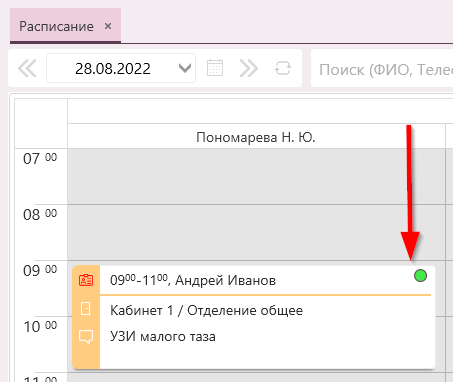
¶ Сервисы аналитики
В настоящее время в программе реализована интеграция со следующими платформами аналитики:
- CoMagic, https://www.comagic.ru
- Roistat, https://roistat.com/ru/
- Calltouch, https://www.calltouch.ru/
В МИС MedIdea реализована односторонняя интеграция с вышеперечисленными сервисами. МИС отправляет в сервис аналитики сделки (счета). Отправка счёта происходит в момент его оплаты в МИС.
Аналитика в сервисе будет корректной при наличии подключенного колл-трекинга. Наша МИС при передаче сделки (счета) отправляет всю необходимую информацию о пациенте (клиенте), в том числе и номер телефона. Подключенный коллтрекинг в системе аналитики позволяет на основе этих данных показывать полную статистику.